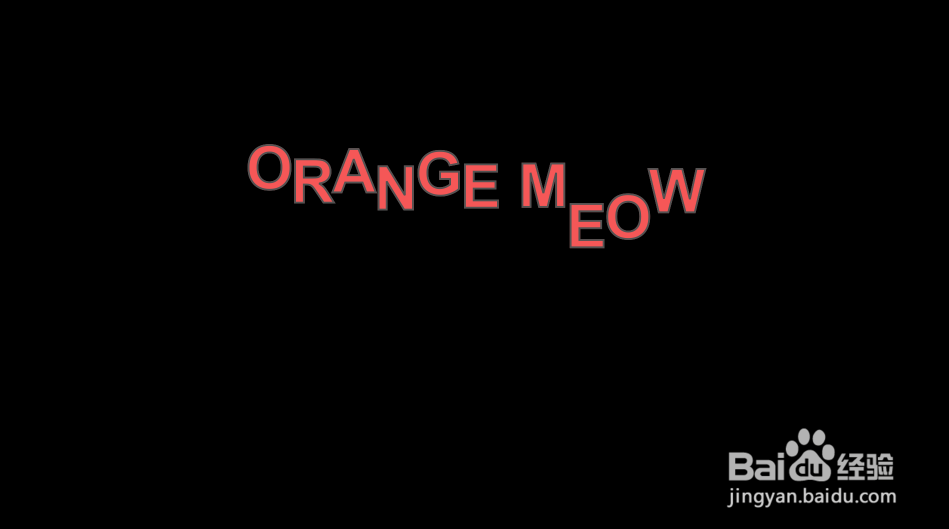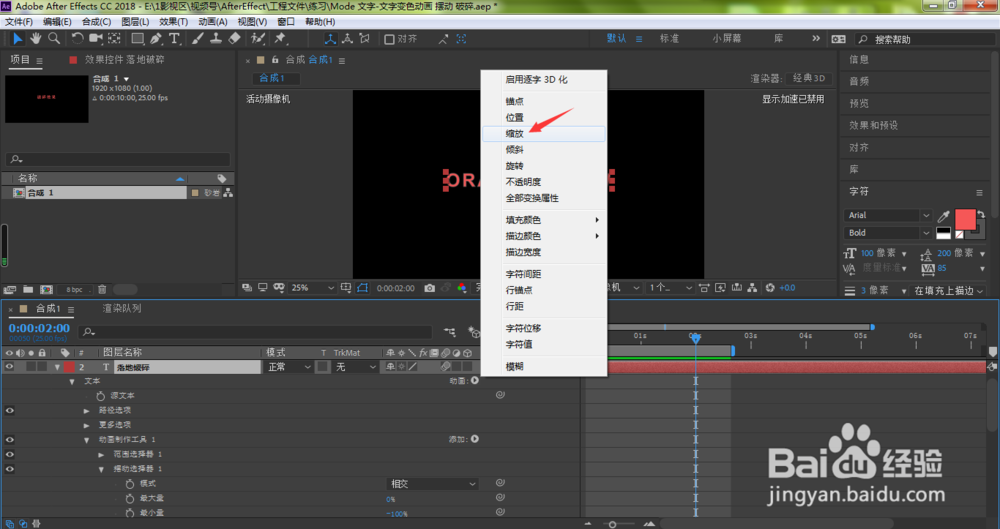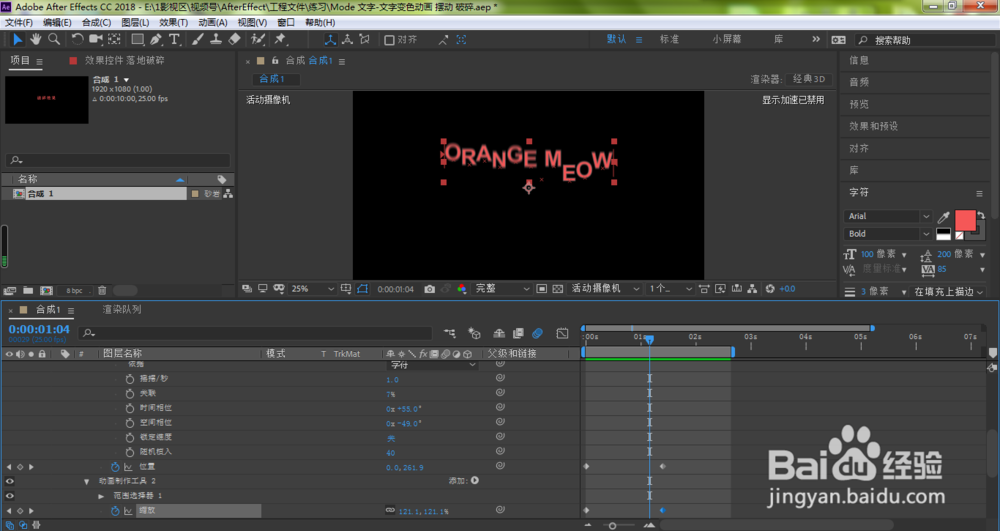我们如果对AE运用得熟练,可以通过添加各种特效来给文字加上精彩的动画效果。那么,笔者今天就给大家介绍一下,ae文字从大到小往下掉落动画效果怎么做?
工具/原料
Adobe After Effects CC 2018
ae文字从大到小往下掉落动画效果怎么做?
1、我们打开已经做好文字从上往下跳动落下的ae工程文件,不知道怎么设置的童鞋,可以参考笔者前面介绍的《ae文字怎样做出跳动落下的动画效果?》,点击打开文本图层前面的小三角符号
2、在文本右侧点击动画注:不可在下方添加中选择特效
3、在弹出的菜单中选择缩放
4、将时间线移动到0帧位置,将缩放参数往上调,点击缩放前面的小码表,设置为起始关键帧
5、时间线移动到2s位置,鼠标右键单击缩放属性,选择菜单中的重置
6、按下键盘的空格键,我们即可看到当前的文字从上往下掉落的过程中,一边掉落,一边进行缩小